不少小伙伴都比较喜欢使用wps这款办公软件来编辑自己需要的文档,有时候我们除了会进行WPS word文档的编辑和修改操作之外,也会在该文档页面中进行图片转换文字操作,图片转换成文字功能可以帮助小伙伴们将图片中的文字内容提取出来,那么你就可以将其提取出来的文字内容进行复制操作,该功能是十分智能的,如果你特别喜欢某一张图片上的文案,那么就可以通过这个功能来操作,且操作起来可以不用需要付费就能使用,这样可以快速提取文字内容,让你省去打字的时间,下方是关于如何使用WPS Word文档中图片转换成文字的具体操作方法,如果你感兴趣的话可以看看方法教程,希望小编的方法教程对大家有所帮助。

1.我们需要点击打开WPS Word文档,你可以直接打开一个空白的文字文档,然后点击一下【特色应用】选项卡,在该选项卡下选择【图片转文字】选项。

2.这时就会在页面上打开一个金山ocr文字识别窗口,我们直接在该窗口中点击一下中间的导入图片的图标按钮。

3.这时在打开的本地文件夹页面中,将自己想要导入识别文字的图片选中之后,将其添加进来。

4.添加进来的文字图片是显示在左侧的窗口中的,我们需要点击右侧的【提取纯文本】选项按钮,进行文字图片的一个识别操作。

5.当右侧页面出现文字之后,说明文字提取成功了,如图所示。

6.由于复制全部功能是需要VIP的,因此你可以分段进行复制,先复制一段文字下来,接着再选中剩下的文字进行复制即可。

以上就是关于如何使用WPS Word文档识别图片上文字的具体操作方法,WPS Word中操作功能十分的丰富,你可以将自己喜欢的图片添加进来进行识提取文字操作,将图片上的文字提取出来之后,可以进行复制,然后粘贴到其他的地方,感兴趣的话可以操作试试。
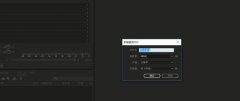 Audition怎么设置人声增强-Audition使用教程
Audition怎么设置人声增强-Audition使用教程
使用Audition还不会设置人声增强?最近有些刚刚使用Audition的朋友......
 快速在Word2013中合并多个文档
快速在Word2013中合并多个文档
有些时候,我们在网上下载了几篇Word文档,但需要将他们放进一......
 Word插入超链接的方法教程
Word插入超链接的方法教程
Word文档是一款非常好用的文本处理软件,很多小伙伴基本上每天......
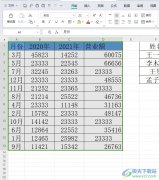 wps表格看重复数据的教程
wps表格看重复数据的教程
相信大部分用户都会选择在wps软件中来完成文档、表格或是演示......
 显示器刷新率调整指南:我的显示器刷新
显示器刷新率调整指南:我的显示器刷新
现代显示器刷新率已成为游戏玩家和内容创作者关注的热点。高......

WPS这款软件是一款非常实用的软件,且功能方面都是免费使用的,因此对我们编辑文档是很友好的一款编辑软件,有的小伙伴想要知道怎么将文档中的文字铺满整个页面显示,其实方法很简单,...
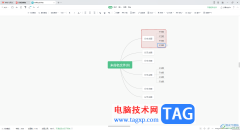
相信很多小伙伴都使用过WPS进行思维导图的创建,在WPS中有专门提供了制作思维导图的工具,在创建的页面中可以使用到比较齐全的功能进行创建内容,当我们将需要的内容创建到相应的主题框...

wps软件是一款热门的办公软件,帮助用户解决了word文档、excel表格以及ppt演示文稿等不同类型文件的编辑问题,并且深受用户的喜爱,因此wps软件收获了不少用户的喜欢,当用户在wps软件中编辑...

wps相信是大家在日常生活中经常使用的一款办公软件,它为用户带来了不错的使用体验和好处,并且深受用户的喜爱,在这款办公软件中用户可以体验到强大且丰富的功能,可以帮助用户简单轻...

WPS是非常强大的一款办公软件,大家会通过这款软件来处理自己的工作文件以及学习资料等,在编辑的过程中,会使用到该办公软件中的相关功能来完成自己的制作需求,而当大家在保存文件的...

在我们的WPS办公软件中,有几种编辑工具可以使用,就像我们平常会经常进行文档的编辑,以及一些数据的统计情况,那么就会通过该软件进行操作,一般在WPS中使用的Word文字文档以及Excel和...

WPS表格是一款非常好用的软件,很多小伙伴都在使用。如果我们需要在电脑版WPS表格中自动填充一整列,小伙伴们知道具体该如何进行操作吗,其实操作方法是非常简单的,只需要进行几个非常...

wps软件为用户带来的好处是毋庸置疑的,因为在wps软件中的功能有着其它热门办公软件的支持,让用户可以用来编辑word文档、excel表格或是ppt演示文稿等,所以wps软件吸引了大量的用户前来下载...

当你想要在WPSWord文档中输入一个数学公式的时候,该怎么输入呢,一般我们常用WPS办公软件来编辑一些文字文档,在编辑的过程中很少应用到数学公式相关的,只是编辑一些文字而已,对此当...

wps软件是大部分用户在日常工作中经常使用的一款办公软件,为用户带来了许多的便利和好处,在这款办公软件中用户可以用来编辑表格、文档或是演示文稿等类型的文件,满足了用户的多样编...

wps软件作为一款热门的办公软件,其中的功能能够让用户编辑不同种类的文件,满足了用户一个软件编辑多种文件的需求,因此wps软件成为了许多用户电脑上的必备软件,用户在wps软件中编辑文...

在WPS中进行数据内容编辑的时候,可能会对数据进行等比序列的编辑操作,将其中自己需要的数据进行等比序列的录入可以得到自己想要的一个数据内容,而等比序列的编辑很多小伙伴并不知道...

当大家通过WPS进行编辑表格的时候,在表格工具页面的右下角的位置会显示出一个状态栏,在状态栏中提供了显示比例设置、字数统计以及页面版式以及护眼模式等小工具,有的小伙伴觉得该状...

在WPS软件中,我们难免会由于自己的需要进行文字文档的编辑,在编辑的过程中,有时候需要将自己本地中的图片导入到WPS中进行编辑,但是一般我们将图片插入到文档中之后,是不能移动图片...
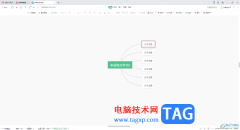
在WPS中创建思维导图的时候,会进行一些主题形状以及颜色的修改,让主题框更好的符合自己的需求,比如在主题框外框进行设置一下虚线边框,那么该如何设置呢,其实你可以直接在创建页面...